

|
Office Visio 是Office软件系列中的负责绘制流程图和示意图的软件,是一款便于IT和商务人员就复杂信息、系统和流程进行可视化处理、分析和交流的软件。使用 Office Visio 图表,可以促进对系统和流程的了解。 最近这几天有一些朋友在使用Microsoft Office Visio的时候,并不熟悉其中是怎么绘制交通信号灯图标的?不过没关系,下文这篇内容就讲述了Microsoft Office Visio绘制交通信号灯图标的详细操作方法。 我们先打开Microsoft Office Visio软件,新建一个“基本框图”工程文件,如图所示。 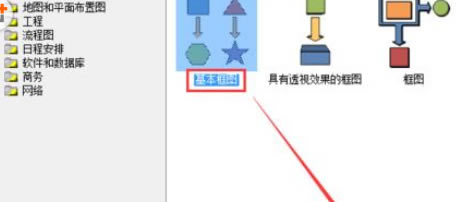 然后从左侧形状栏中拖入一个“圆角矩形”,并将其调整到合适的大小;同时单击鼠标右键,选择“格式”-“填充”选项,将其填充颜色设置为“纯黑色”如图所示。 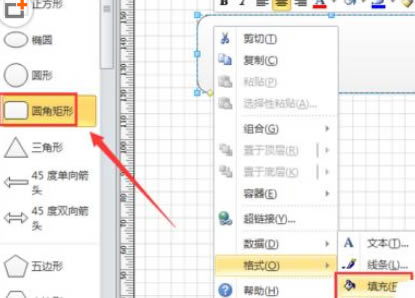 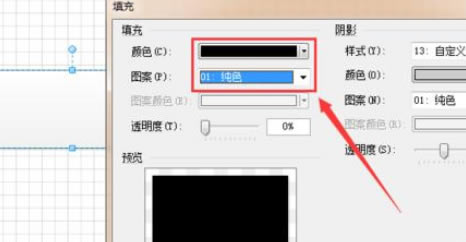 接着从左侧拖入三个“矩形”,将其调整为细条状,并将其填充颜色设置为纯黑色,如图所示。  再从左侧拖入三个“圆形”,将其大小调整为一样大,并放置在黑色圆角矩形中,如图所示。 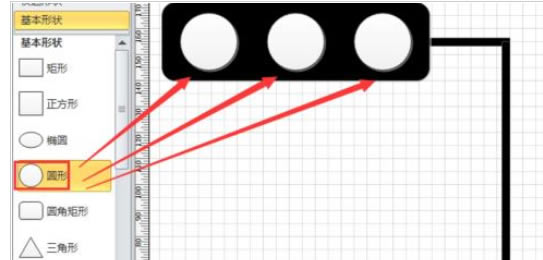 分别将三个圆形的填充颜色设置为“红”“黄”“绿”,如图所示。 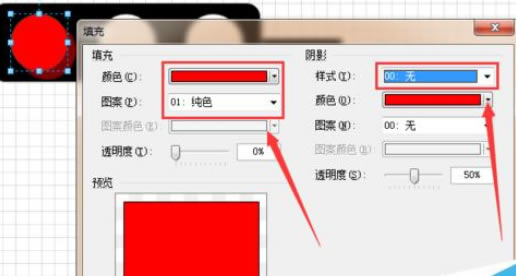 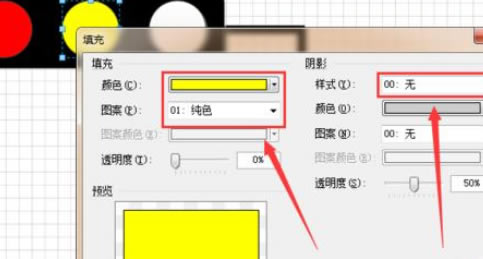 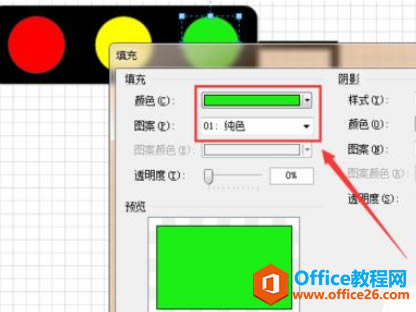 最后我们就可以看到如图所示的模拟交通信号灯的造型了。 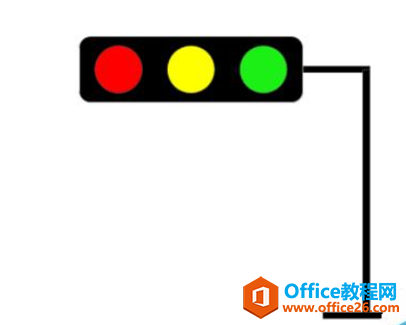 Visio帮助您创建具有专业外观的图表,以便理解、记录和分析信息、数据、系统和过程。 |
温馨提示:喜欢本站的话,请收藏一下本站!